Содржина
Во оваа статија, ќе ви покажеме 4 методи како да внесете научна нотација во Excel . Зедовме база на податоци ( извор на податоци ) која содржи 3 колони : Филм , Година и Приходи . Наша цел е да го промениме форматирањето на колоната Приходи во научна ознака .

Преземете ја работната книга за вежбање
Внесете научна нотација.xlsx
4 начини за внесување научна нотација во Excel
1. Користење на формат на броеви за внесување научна нотација во Excel
Ќе ја користиме опцијата Формат на број во Excel за внесување научна нотација во овој метод.
Чекори:
- Прво, изберете го опсегот ќелија D5 : D10 .
- Второ, од табулаторот Дома >>> кликнете на Опаѓачкото поле од делот Број .
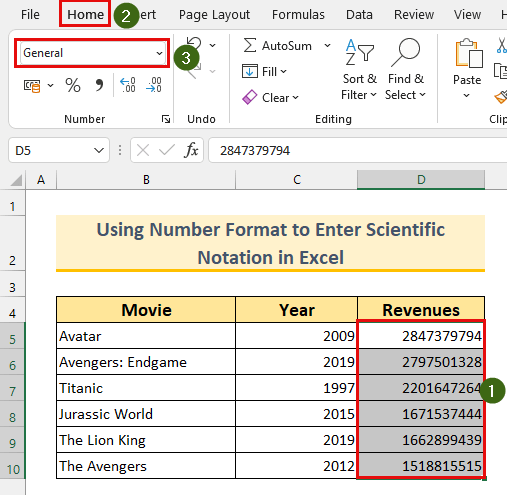
- Конечно, кликнете на Научна .
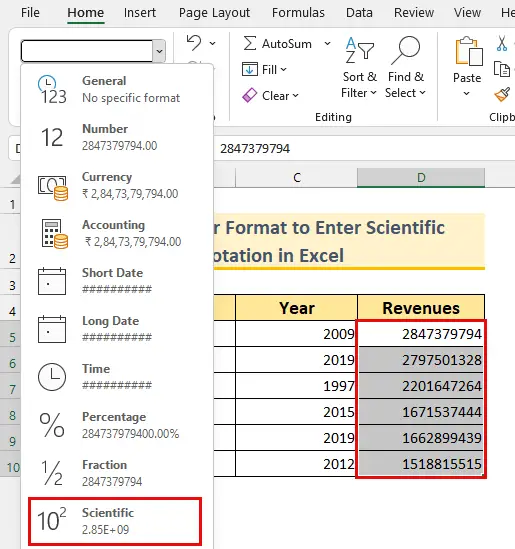
Така, внесовме научна нотација во Excel .
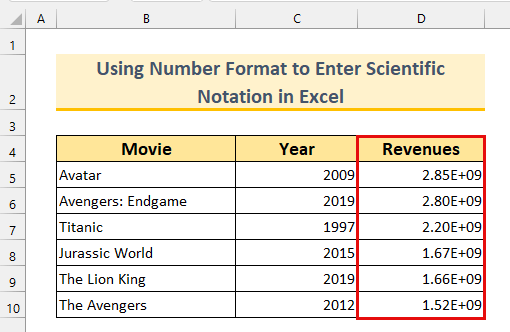
2. Користење на опцијата Format Cells за внесување научна нотација во Excel
За вториот метод, ќе ја користиме опцијата Format Cells за да внесете научна нотација .
Чекори:
- Прво, изберете го опсегот ќелија D5 : D10 .
- Второ, десен-клик за да се појави менито Контекст .

- Трето, кликнете на Форматќелии… од менито.

Форматирајте ги ќелиите дијалог полето ќе се појави.
11>Иако го поставивме на 3 , ова е целосно опционално.
- Конечно, кликнете на OK .

Како заклучок, имплементиравме уште еден метод за внесување научна нотација .
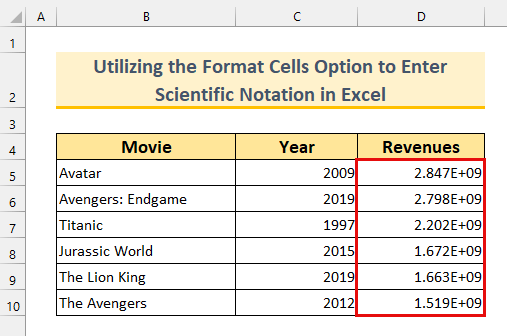
3. Рачно пишување за внесување научна нотација во Excel
Можеме и рачно да внесеме научна нотација . Од базата на податоци, можеме да видиме дека има 10 цифри во секоја вредност Приходи .
Чекори:
- Прво, напишете „ 2.847379794e9 “ во ќелија D5 .
Забелешка: Вредноста „ 2847379794 “ од ќелијата D5 може да се напише како „ 2.847379794e9 “ или „ 28.47379794e8 “. Овде, „ e “ не е осетлива на букви, што значи „ e или E “ и двете ќе го дадат истиот резултат.

- Второ, притиснете ENTER .
Овде, вредноста е во научна нотација .

Покрај тоа, можеме да го повториме за останатите ќелии .
Забелешка: Ако имате многу ќелии , овој метод не е ефикасен за тоа. Затоа, пробајте ги другите методи за тоа.
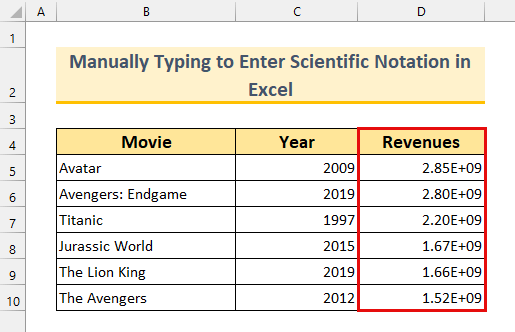
4. Внесете научна нотација во Excel и претворете ја воФормат X10
За последниот метод, ќе ја конвертираме научната нотација во формат Excel во X10 . За да го направиме тоа, ќе користиме функцијата LEFT , функцијата TEXT и функцијата RIGHT .
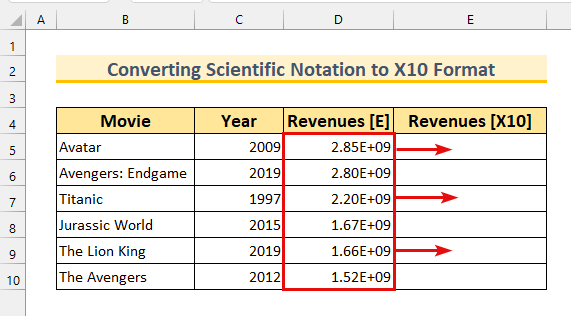
Чекори:
- Прво, напишете ја следнава формула во ќелија E5 .
=LEFT(TEXT(D5,"0.00E+0"),4) & "x10^" & RIGHT(TEXT(D5,"0.00E+0"),2)
Разложување на формулата
Во оваа формула, ја користиме LEFT и функциите RIGHT за извлекување на вредностите пред и по „ E “, соодветно. Згора на тоа, ја користиме функцијата TEXT за да ги претвориме вредностите во текст како во форматот научна нотација . Конечно, ги спојуваме вредностите со аперсендовите .
- TEXT(D5,”0,00E+0″)
- Излез: „2.85E+9“ .
- Функцијата TEXT ја претвора вредноста во текст во научната нотација .
- LEFT(“2,85E+9”,4)
- Излез: „2,85“ .
- The Функцијата LEFT ги враќа вредностите до 4-та позиција од левата страна.
- RIGHT(„2.85E+9“ ,2)
- Излез: „+9“ .
- Функцијата LEFT ги враќа вредностите до 2-та позиција од десната страна.
- Конечно, нашата формула се намалува на, „2,85“ & засилувач; „x10^“ & засилувач; „+9“
- Излез: „2,85×10^+9“ .
- Ги спојуваме вредностите со збирки .
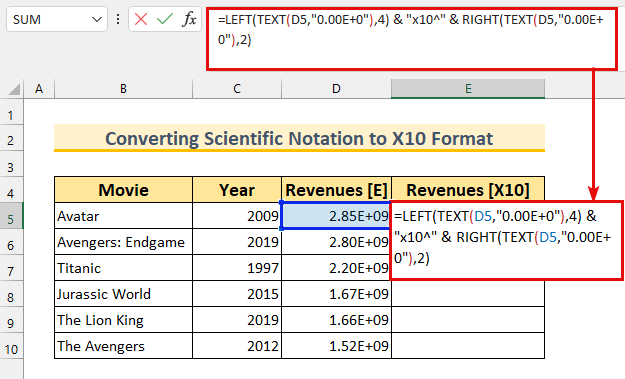
- Второ, притиснете ENTER .
Така, го променивме нашиот формат.
- Конечно, Автоматско пополнување формулата користејќи ја Рачка за пополнување .
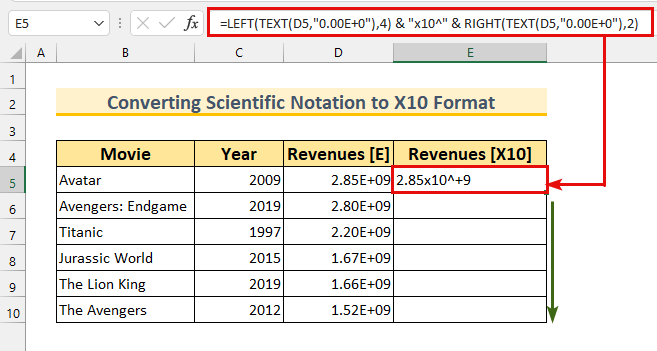
Како заклучок, ја сменивме научната нотација во форматот „ X10 “.
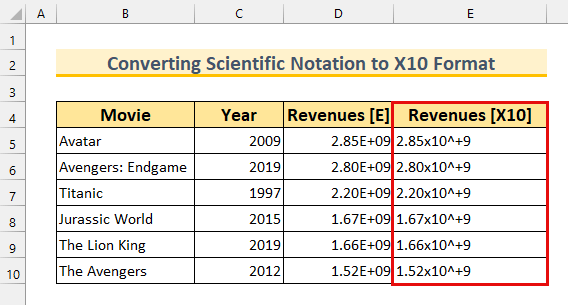
Прочитајте повеќе: Како да се прикаже моќта во Excel (6 начини)
Дел за вежбање
Вклучивме збирки на податоци за вежбање во Excel датотека за вашата пракса.

Заклучок
Ви покажавме 4 методи како да внесете научна нотација во Excel . Покрај тоа, ако се соочите со какви било проблеми со разбирањето на овие, слободно коментирајте подолу. Ви благодариме за читањето, продолжете да напредувате!

